
Owen Little
0
1372
15
 Nije ruka koja stvara; to je mozak. Većina bi se složila da su nam mozgovi kaotična masa međusobno križnih misli u najboljim vremenima. Potrebno je malo organizacije. Još prije nego što smo sjeli stvoriti bilo što od popisa za kupovinu do sljedećeg plana za svjetsku dominaciju, potrebna nam je struktura. Okvir je onaj opći plan koji stvara ne samo temelj, već i konstrukciju čeličnih nosača za naš veliki posao. Detalji popunjavanja su mort.
Nije ruka koja stvara; to je mozak. Većina bi se složila da su nam mozgovi kaotična masa međusobno križnih misli u najboljim vremenima. Potrebno je malo organizacije. Još prije nego što smo sjeli stvoriti bilo što od popisa za kupovinu do sljedećeg plana za svjetsku dominaciju, potrebna nam je struktura. Okvir je onaj opći plan koji stvara ne samo temelj, već i konstrukciju čeličnih nosača za naš veliki posao. Detalji popunjavanja su mort.
Okvir nije ništa drugo do hijerarhijski prikaz onoga što namjeravate napisati ili stvoriti. Poredani su prema stupnju važnosti i protoka, a obilježeni su brojevima, rimskim brojevima, naslovima-podnaslovima, urezima ili bilo kojim drugim formatom. Zamislite ih kao krušne mrvice za svoju kreativnu inspiraciju.
Neki će tvrditi da iznošenje ideja ubija spontanost ... neki kažu da to nije vrlo organski proces kreativnosti ... ali ja bih tvrdio da je u nekom trenutku vašeg kreativnog procesa iznošenje potrebno ne samo povezati sve, već i ukloniti suvišne..
Početak rada s iznesenim idejama: Prednosti
Neki to zovu pre pisanja. Ali “ocrtava” zvuči više prikladno. Da biste istakli nekoliko točaka na kontinentalnoj raspravi nasuprot neobjavljivoj raspravi, evo nekoliko prednosti koje mogu postati redovnom navikom.
- Pomaže razjasniti ideje.
- To štedi vrijeme ako se izvrši pravilno.
- To je jednostavna vježba u razmišljanju i fokusiranju.
- To pomaže da pokažete nedostatke gdje mogu biti potrebne dodatne informacije.
- Prikazuje stvaraoca jesu li pokrivene sve bitne točke.
- Pomaže u razbijanju većih projekata na upravljive dijelove.
- Logična je mapa puta koju treba slijediti od početka do kraja.
- Pomaže u razbijanju spisateljskog bloka.
Među nedostacima možete reći da umanjuje kreativnost i spontanost. Ali mislim da dobar crtač koji vam omogućuje lako demotiranje i promoviranje ideja može biti vrlo učinkovita aplikacija za brainstorming 5 različitih načina za stvaranje ideja pomoću Brainstorming Apps 5 različitih načina za generiranje ideja koristeći i Brainstorming Apps. Da, možda neće biti za sve. Tako da, uvijek kažem - najbolje s alatima koje imate. Ako želite založiti svoje misli i ideje prije nego što započnete rad na svom kreativnom projektu, recite da i pređite na ove alate koji vam mogu pomoći da učinkovito ocrtate.
Boravak na radnoj površini
U osnovi se bilo koji program za bilješke može postaviti kao kontura. No, korištenje alata s mogućnostima izrade obrisa omogućuje vam bolju kontrolu, posebno ako postupak redovito koristite. Značajke poput skrivanja određenih elemenata ili promoviranja i demotiziranja istaknutih bodova moguće su samo u alatima s naprednijim značajkama.
Microsoft OneNote

MS OneNote 10 Awesome OneNote savjeta koje biste trebali koristiti cijelo vrijeme 10 Awesome OneNote savjeta koje biste trebali koristiti cijelo vrijeme Microsoft OneNote je podjednako dobar kao i Evernote. OneNote je digitalni ekvivalent veziva, što vam daje veću organizacijsku kontrolu. Pokazujemo vam učinkovite podešavanja bilješki koje ćete voljeti. je vjerojatno jedan od manje podcijenjenih programa. Savjeti obuhvaćeni gore spomenutom vezom trebali bi vam dati drugi pogled. Još jedna od njegovih neprihvaćenih karakteristika su njegove obrisne sposobnosti. Zapravo, gotovo je nevidljiva značajka jer svaka bilješka koju uzimamo dio je obrisa. Sve što unesemo u OneNote nalazi se u spremniku. Sve je formatiranje za obris unutar toga. Pomoću ručke možemo pomicati spremnik unutar bilješke.
Glavne značajke MS OneNote:
- Sakrijte razine vašeg interneta dvostrukim klikom na grab-box.
- Redoslijedite redoslijed povlačenjem obrisa s okvirom za grab.
- Odaberite određene podređene čvorove. Na tabletima možete koristiti alat lasso za odabir slobodnih oblika.
- Pomoću prečaca možete brzo primijeniti oblikovanje i stilove. Npr mogu se odabrati različiti stilovi metaka i mogućnosti numeriranja.
MSDN blog ima detaljnu stranicu o korištenju OneNote-a za crtanje. Provjerite.
Microsoft Word
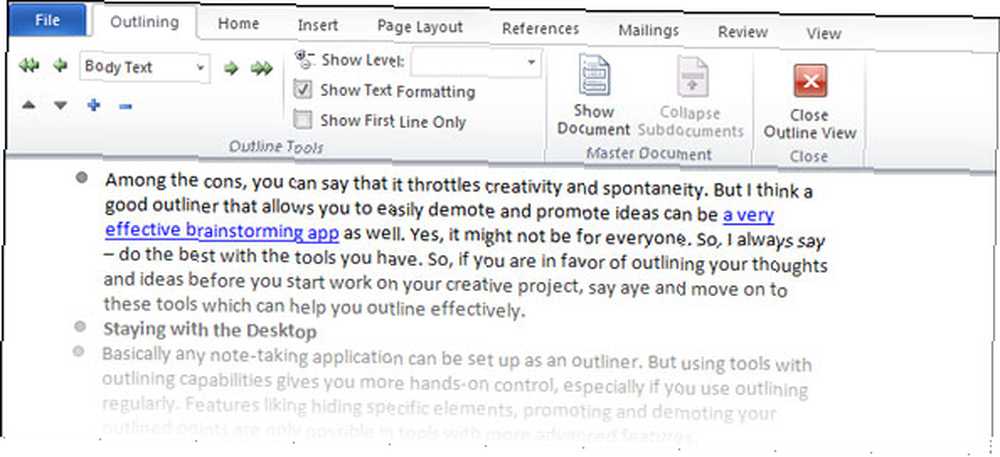
Napisao sam detaljan post o tome kako stvoriti obrise i organizirati dokument u MS Word 2007 Kako stvoriti obrise i organizirati dokument u MS Word 2007 Kako stvoriti obrise i organizirati dokument u MS Word 2007. Pregledni je oblik još uvijek vrlo važan dio daljnjih verzija MS Word-a. U MS 2010 (i 2013. koliko znam) možete kliknuti na maleni tipki Okvir smješten u donjem desnom kutu zaslona MS Word. Kartica Pregled daje vam potpunu kontrolu nad vašim dokumentom. Sve značajke objasnjene u gore spomenutom članku vrijede.
Pregledne značajke zaista dolaze na svoje kada imate dugačak dokument i trebate ga brzo restrukturirati. Jedna od produktivnijih značajki upotrebe obrisa u MS Wordu je ta što ih možete lako izvesti u PowerPoint i stvoriti svoje točkaste slajdove u tren.
Izlazak na mrežu
Kreativni umjetnici i pisci mogli bi imati sklonost za minimalna sučelja. Neke su web aplikacije potpuno prikladne za to i za njihove potrebe.
Hrast Outliner

Oak Outliner je minimalna aplikacija za pisanje koja vam pomaže da stvorite brze obrise koristeći ništa osim prečaca na tipkovnici. Kontekstualni izbornik desnim klikom daje vam više mogućnosti za strukturiranje vašeg dokumenta.
Ključne značajke Oak Outliner-a:
- Oak Outliner prepoznaje sintaksu Markdown kako bi oblikovao vaše obrise.
- Oak Outliner ima posebne naredbene konture koje vam omogućuju premještanje, promoviranje, uklanjanje i brisanje dijelova teksta.
- Oak Outliner daje vam oznake za povezivanje različitih predmeta koji su raspoređeni u obrisima i njihovo stavljanje pod zajedničku glavu.
- Možete "saviti" dijelove teksta kako biste sakrili detalje svog obrisa i vidjeli veliku sliku.
- Obrisi se spremaju u predmemoriju preglednika. Možete ga kopirati i zalijepiti za upotrebu u drugom.
- Izvezi obrise u obliku OPML datoteka.
WorkFlowy
Angela je prije nekoliko godina obavila temeljit pregled popisa organizacija WorkFlowy Zen i upravljanja projektima s listanjem WorkFlowy Zen i upravljanja projektima s WorkFlowy-om. Značajna stvar kod WorkFlowyja je ta što od samog početka izgleda nevjerojatno jednostavno, ali kao što je Angela tada rekla - WorkFlowy ima sjajnu sposobnost da izgleda i djeluje poput običnog spiska obaveza, dok se potajno ponaša više kao alat za upravljanje projektima ili kao um-mapper. I kao što stranica kaže: pravite popise, a ne rat.
Ključne značajke WorkFlowy:
- Proširite i sažmite obrise stavki da biste se usredotočili na jednu razinu.
- Napomene se mogu priložiti uz obrise i napuniti s više detalja.
- Iako nisu korisne za obrise, nabrojane stavke mogu se označiti kao cjelovite.
- Stavke popisa možete približavati ili smanjivati i brzo stvoriti hijerarhiju svojih kontura.
- Da biste uvezli, zalijepite bilo koji popis ili obrise s interneta i na sličan način izvažite svoje obrise u obliku formatiranih ili običnih tekstualnih datoteka.
- Označavanje vam omogućuje upravljanje velikim i kompliciranim obrisima i dodjeljivanje oznaka uobičajenim stavkama.
- Označite važnim stranicama WorkFlowy sa zvjezdicama ili onima koje redovito koristite za brz pristup njima.
- WorkFlowy omogućuje dijeljenje i suradnju na svojim obrisima s drugima.
WorkFlowy ima besplatnu i plaćenu verziju. Besplatna verzija omogućuje vam stvaranje 500 popisa mjesečno što smatram da bi trebalo biti dovoljno većini korisnika. Pro korisnici dobivaju i druge pogodnosti poput neograničenih popisa, sigurnosnih kopija Dropboxa, knjižnice tema i fontova, suradnje zaštićene lozinkom i izvanmrežnog uređivanja koje se očekuje uskoro. WorkFlowy također ima besplatnu iOS aplikaciju koja radi izvan mreže. Dostupna je aplikacija za Android koja djeluje poput proxyja za web-aplikaciju.
The Outliner of Giants

Outliner of Giants (TOG) je outliner bogat značajkama koji s lakoćom može obraditi velike, složene dokumente. Možete se prijaviti u TOG sa svojim Google računom i može se vjerovati da je to sigurno jer djeluje preko HTTPS veze. Web-aplikacija ima besplatni i pro-račun. TOG također ima proširenje za Chrome.
Ključne značajke programa Outliner of Giants:
- Ima bogat uređivač teksta (WYSIWYG) s podrškom za teme.
- Outliner of Giants podržava sintaksu Markdown i Textile.
- Priložite svoje datoteke na pojedinačne čvorove. Podržani su snimci i slike.
- Organizirajte čvorove pod nadređenim čvorovima povlačenjem i ispuštanjem. Čvorovi se također mogu promovirati i umanjiti.
- Primijenite naljepnice i oznake kako biste razlikovali svoje obrisane točke i olakšali im pristup.
- Poredajte čvorove prema podacima, prioritetu ili provjerenom statusu.
- Besplatni račun omogućuje tri suradnika.
Zaključak
Postoji vrlo malo alata koji se mogu koristiti kao obrisi. No dobar bi sastavni čovjek trebao imati sljedeće osnovne značajke:
- Trebali biste biti u mogućnosti promovirati i demotivirati čvorove.
- Trebali biste moći sakriti čvor na kojem ne radite.
- Trebali biste biti u mogućnosti surađivati s drugima na svojim obrisima.
- Trebali biste biti u mogućnosti kopirati čvorove iz jednog obrisa u drugi.
- Trebali biste moći uvoziti konture iz druge aplikacije. E.g: Možda kao OPML datoteku.
- Trebali biste moći izvoziti i sigurnosno kopirati svoje obrise.
- Trebali biste biti u mogućnosti pretraživati unutar svojih obrisa.
Wikipedia ima stranicu na kojoj se nalazi popisa programa za izlučivanje. Neki stručnjaci poput Thinklinkra i Knowcasea nisu bili dostupni u vrijeme pisanja. Dakle, kad dođemo do kraja, dopustite da vas pitam - koji je najbolji outleter koji ste koristili (možda olovka i papir!)? Jeste li ga koristili u kreativne svrhe ili za jednostavno stvaranje jednostavnih popisa? Vatra u komentarima.
Kreditna slika: Laptop s praznom bilježnicom putem Shutterstocka











